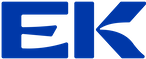Miljøvariabler i Java
Det kan være nødvendigt at sætte miljøvariabler i Java, når du arbejder med forskellige systemer eller konfigurationer. På 2. og 3. semester i Carport-projektet, skal du bruge miljøvariabler til at gemme dine Gmail credentials, når du sender e-mails. Det er også en god idé at gemme sine Postgres credentials i miljøvariabler, når du arbejder med databaser.
Udfordringen er at vi både arbejder på localhost (Mac og Windows) og på virtuelle Linux servere i skyen. Det er lidt forskelligt hvordan man sætter miljøvariabler i de forskellige systemer og det kan være lidt tricky at finde ud af.
Miljøvariabler er systemvariabler, der kan bruges til at gemme konfigurationer og indstillinger for dit program. De kan bruges til at gemme følsomme oplysninger som adgangskoder, API-nøgler og databaseforbindelser uden at inkludere dem direkte i din kode. De kan også bruges til at ændre adfærden af dit program afhængigt af det miljø, det kører i (f.eks. udvikling, test eller produktion).
Herunder er en vejledning til at sætte miljøvariabler på din egen localhost maskine (Mac og Windows). Når det er gjort det enkelt at bruge dem i din Java-kode.
I det følgende bruger vi et eksempel med Gmail credentials. Det hænger sammen med en tutorial til at sende emails med Gmail i Java.
Selvfølgelig! Her er en guide til, hvordan du sætter miljøvariabler permanent, så de er tilgængelige hver gang du åbner terminalen – både på Mac/Linux og Windows.
Miljøvariabler sættes typisk i en af følgende filer i din hjemmemappe (~):
| Shell | Konfigurationsfil |
|---|---|
| Bash | ~/.bash_profile eller ~/.bashrc |
| Zsh (standard i nyere macOS) | ~/.zshrc |
Åbn din terminal
Redigér
.zshrceller.bashrc(afhængigt af din shell):nano ~/.zshrc # hvis du bruger Zsh # eller nano ~/.bashrc # hvis du bruger BashTilføj disse linjer i bunden af filen:
export MAIL_USERNAME="your.email@gmail.com" (tast din gmail) export MAIL_PASSWORD="your-app-password" (App Password, du har lavet på Gmail)Husk gåseøjnene når der er mellemrum i værdien. Som f.eks. i MAIL_PASSWORD.
Gem og luk filen
- Tryk
CTRL + O,Enterog derefterCTRL + Xfor at gemme inano.
- Tryk
Indlæs ændringerne med:
source ~/.zshrc # eller source ~/.bashrcTest:
echo $MAIL_USERNAME
Der er to måder: via GUI (nemmest) eller via PowerShell.
Søg på “Environment Variables” i startmenuen eller:
- Højreklik på Denne computer / This PC → Egenskaber
- Klik på Avancerede systemindstillinger
- Klik på Miljøvariabler (nederst)
Under “Brugervariabler”, klik Ny…
- Navn:
MAIL_USERNAME - Værdi:
your.email@gmail.com - Gentag for
MAIL_PASSWORD
- Navn:
Genstart evt. din terminal eller IDE.
[System.Environment]::SetEnvironmentVariable("MAIL_USERNAME", "your.email@gmail.com", "User")
[System.Environment]::SetEnvironmentVariable("MAIL_PASSWORD", "your-app-password", "User")
"User"gemmer dem i brugerens miljø. Brug"Machine"for system-wide (kræver admin).
$env:MAIL_USERNAME
Når du har sat miljøvariablerne, kan du tilgå dem i din Java-kode ved hjælp af System.getenv():
String username = System.getenv("MAIL_USERNAME");
String password = System.getenv("MAIL_PASSWORD");